安卓智能手机创建wifi热点的方法(HTC G11)
摘要:安卓智能手机便携式wlan热点设置1、不同的手机设置的位置可能不一样,不过大同小异,这里小编用HTCG11为大家演示。首先进入所有设置。2、...
安卓智能手机
便携式wlan热点设置
1、不同的手机设置的位置可能不一样,不过大同小异,这里小编用HTC G11为大家演示。首先进入所有设置。
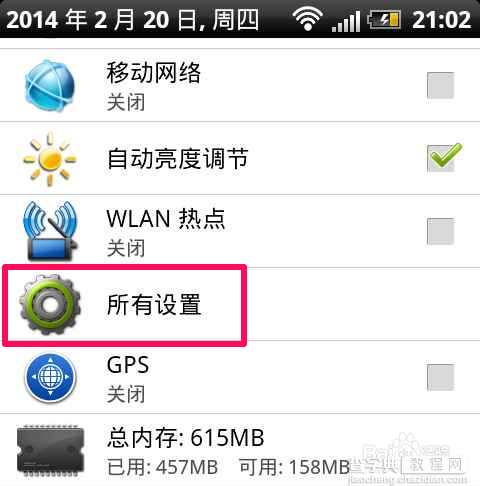
2、在所有设置中点击进入到无线和网络。

3、在无线和网络中点击进入便携式WLAN热点设置,建议别直接打开热点。

4、设置好路由器名称、安全模式和密码,然后点击勾选便携式WLAN热点右侧的对钩。
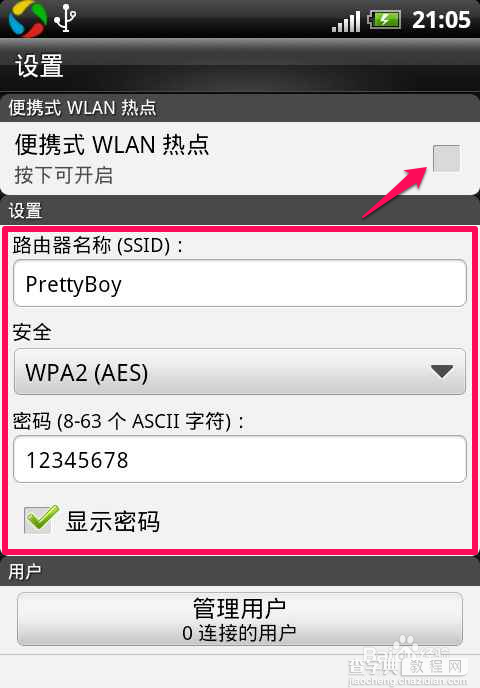
5、手机会出现提示教你如何连接刚才创建的wifi。

6、此时用手机、平板、电脑或其它设备都可以搜索到手机创建的无线网了,连接后就可以使用手机的网络上网了。要确保手机的流量包够用,注意不要用过了哦。

【安卓智能手机创建wifi热点的方法(HTC G11)】相关文章:
